Kada koristite Android telefon ili tablet, vaš Google nalog je centralni deo korisničkog iskustva. Podrazumevani nalog određuje na koji način se prijavljujete u mnoge aplikacije, posebno u Google-ove. U ovom tekstu ćemo objasniti kako promeniti podrazumevani Google nalog na vašem Android uređaju.
Iako je jednostavno dodati više Google naloga na Android uređaj, postavljanje jednog kao glavnog je malo komplikovanije. Podrazumevani nalog je onaj kojim ste se prijavili prilikom prvog podešavanja uređaja. Da biste ga promenili, neophodno je odjaviti se sa trenutnog podrazumevanog naloga.
Pretpostavimo da ste prijavljeni na dva Google naloga. Prvo morate da se odjavite sa trenutno aktivnog podrazumevanog naloga. Time će drugi nalog automatski postati podrazumevani, a zatim se možete ponovo prijaviti na prvi nalog. Pogledajmo kako se to radi.
Za početak, prevucite prstom nadole sa vrha ekrana vašeg Android telefona ili tableta (jednom ili dvaput, u zavisnosti od proizvođača), a zatim dodirnite ikonu zupčanika kako biste otvorili „Podešavanja“.
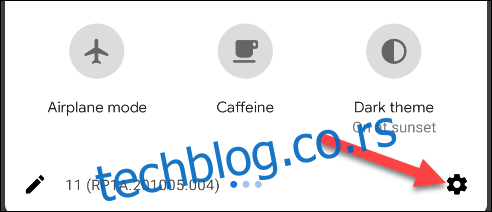
Pronađite i odaberite opciju „Google“ u listi podešavanja.
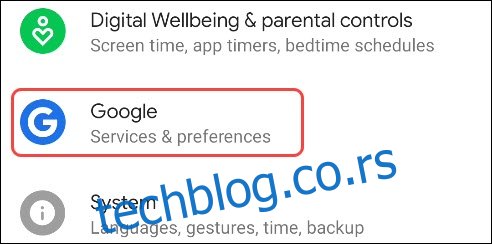
Vaš trenutni podrazumevani Google nalog će biti prikazan na vrhu ekrana. Kliknite na strelicu nadole pored vašeg imena da biste videli listu naloga.
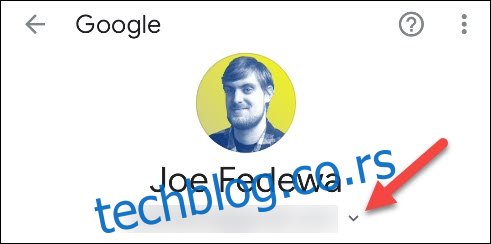
Zatim kliknite na „Upravljajte nalozima na ovom uređaju“.
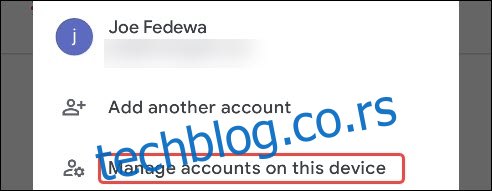
Prikazaće se spisak svih naloga na koje ste prijavljeni. Pronađite vaš podrazumevani Google nalog i izaberite ga.
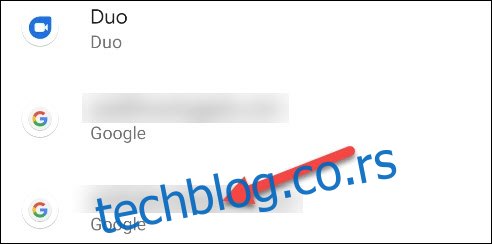
Izaberite opciju „Ukloni nalog“.
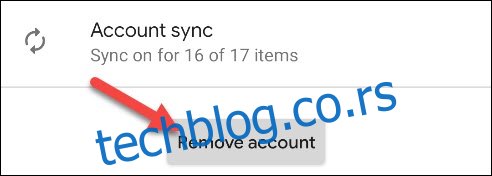
Važno je napomenuti da će uklanjanje naloga obrisati sve poruke, kontakte i druge podatke koji se nalaze na vašem Android uređaju. Na sreću, neki od tih podataka se automatski čuvaju na vašem nalogu i biće vraćeni nakon ponovnog prijavljivanja.
Ako ste saglasni sa tim, kliknite na „Ukloni nalog“ u iskačućem prozoru za potvrdu.
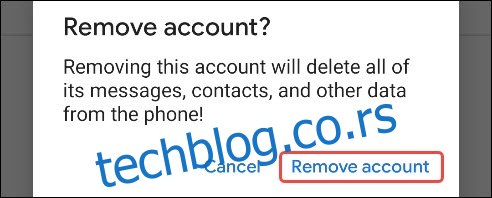
Nalog će biti uklonjen sa liste i sa vašeg uređaja. Kliknite na strelicu unazad u gornjem levom uglu da biste se vratili na podešavanja za Google.
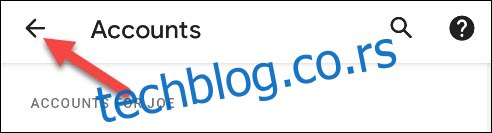
Ponovo izaberite strelicu nadole pored vašeg imena da biste otvorili listu naloga. Sada kliknite na opciju „Dodaj drugi nalog“.
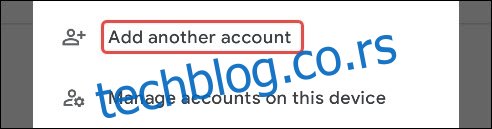
Nakon što potvrdite svoj identitet otiskom prsta ili lozinkom, pojaviće se stranica za prijavljivanje na Google. Sledite uputstva i unesite podatke za nalog koji želite da dodate.
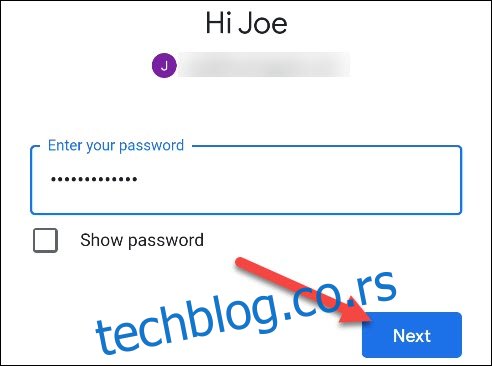
Može proći nekoliko minuta dok se vaš nalog ne uveze. Kada se proces završi, imaćete novi podrazumevani Google nalog na vašem Android telefonu ili tabletu!